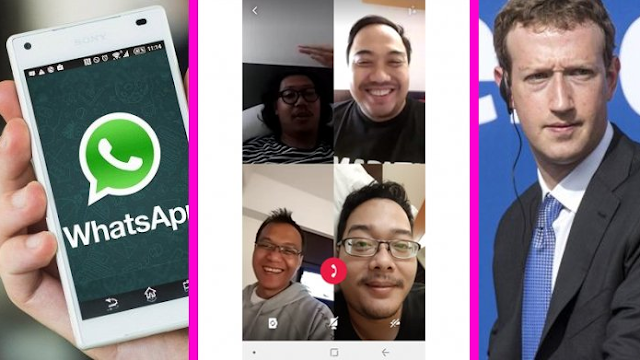
Cara Video Call WhatsApp Menggunakan Kamera Laptop/PC Paling Aman Dan Mudah – Whatsapp Apk adalah aplikasi cheat nomor satu di dunia. terbukti dengan penggunanya mencapai seratus juta orang. dengan menggunakan whatsapp, pengguna dapat berkomunikasi walaupun terpisah antar negara dan benua. dengan fitur chat, pesan suara, panggilan telepon bahkan video call tanpa mempedulikan biaya roaming yang sangat mahal
Whatsapp pun meluncurkan fitur bernama web whatsapp. dimana anda dapat membuka aplikasi whatsapp di pc/laptop dengan mudah tanpa melalui proses login yang rumit. hanya dengan menyambungkan whatsapp web via scan barcode. maka tampilan whatsapp anda bisa diakses di layar laptop/pc
sangat disayangkan, Whatsapp web hanya dapat menampilkan fitur chat, pesan suara dan juga status update dari teman saja. sedangkan panggilan suara (voice call) dan video call tidak dapat anda lakukan ke via web whatsapp. harusnya sangat menyenangkan jika dapat melakukan video call di layar laptop/pc menggunakan akun whatsapp saja
mengapa banyak pengguna yang ingin melakuakan video call whatsapp di laptop? mungkin ini termasuk alasannya
- Kualitas video call via whatsapp terbilang bagus
- Banyak orang yang selalu online di aplikasi whatsapp
- mudah sehingga tidak perlu mempunyai banyak sosmed
mungkin itulah alasan mengapa video call whatsapp di laptop menjadi pilihan. tidak semua orang mempunyai akun skype tetapi mungkin semua orang mempaunyai akun whatsapp. tidak semua orang online dengan facebook tetapi mungkin rata-rata orang siaga dengan notifikasi dari whatsapp. jadi video call di laptop memang bisa di handalkan
Cara Video Call Whatsapp Di Laptop Menggunakan Bluestacks
 |
| Video Call Whatsapp |
Karena belum ada fitur video call di whatsapp web, untuk melakukan video call whatsapp di laptop/pc membutuhkan aplikasi pihak ketiga yakni emulator. pada kali spesialistekno.com akan membagikan informasi tentang cara video call whatsapp menggunakan kamera laptop/pc dengan emulator bluestacks
- Download aplikasi bluestacks melalui browser laptop anda via link berikut ini : https://www.bluestacks.com/
- Install aplikasi bluestacks di laptop/pc anda. Apabila muncul permintaan untuk melakukan IMPROVE LOCATION ACCURACY, pilih AGREE atau SETUJU yang ada pada halaman tersebut. Setelah itu pilih opsi YES ONE.
- Pada awalnya bahasa yang digunakan pada aplikasi ini memang susah dimengerti, tapi anda bisa mengubahnya dalam bahasa Inggris atau bahasa Indonesia. Kemudian setelah bahasa telah berhasil diubah, Klik tombol MULAI.
- Untuk menggunakan bluestacks, anda harus menggunakan alamat email untuk masuk. Silahkan masuk menggunakan alamat email yang anda miliki beserta password login-nya. Nanti akan ada permintaan untuk menyetujui syarat dan ketentuan, langsung saja klik SAYA SETUJU atau SAYA IKUTI.
- Setelah berhasil masuk, pertama tama, install whatsapp dengan cara klik tabs MY APPS >> SYSTEM APPS >> GOOGLE PLAYSTORE lalu search aplikasi whatsapp kemudian install.
- Setelah selesai terinstall, maka anda sudah bisa menggunakan aplikasi whatsapp seluruhnya seperti yang anda gunakan di HP. Buka aplikasi whatsapp, lalu login menggunakan nomor handphone anda yang digunakan sebelumnya di aplikasi whatsapp smartphone.
- Lalu pilih kontak yang ingin anda video call, lalu klik icon video call. Sebelum tersambung, secara otomatis aplikasi akan meminta izin akses microphone dan camera laptop anda., pilih IZINKAN. Maka panggilan video call anda pun akan tersambung.
- Selesai
Cukup sekian informasi yang dapat kami berikan menganai Cara Video Call WhatsApp Menggunakan Kamera Laptop/PC Paling Aman Dan Mudah. semoga saja bermanfaat bagi pembaca sekalian
jangan lupa berikan tanggapan kalian di kolom komentar mengenai aplikasi whatsapp bluestacks yang kami bahas ini


